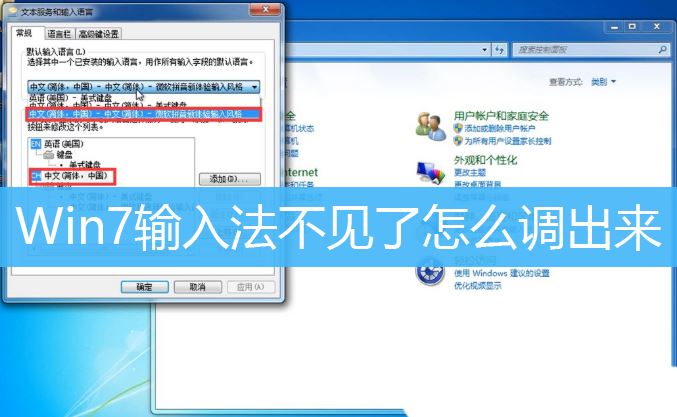Win7桌面图标变成白色文件怎么办?有些Win7小伙伴,最近遇到了这样的问题,不知道怎么解决,分析了一下,原因有可能是桌面图标缓存加载失败,这篇文章是本站给大家带来的解决Win7桌面图标变成白色文件方法。
1、首先,在桌面新建一个空白的文本文档,然后双击打开;
2、新建文本文档窗口,输入以下内容:
@echo off
taskkill /f /im explorer.exe
CD /d %userprofile%\\AppData\\Local
DEL IconCache.db /a
start explorer.exe
cho 执行完成
3、内容输入完成后,点击新建文本文档右上角的关闭,然后在弹出的窗口中,点击保存;
4、点击该文本文档,按 F2 键改名,然后把文件格式改为.bat,再按回车确定;
5、最后右键点击该文件,在打开的菜单项中,选择以管理员身份运行;
以上就是Win7桌面图标变成白色文件的解决办法,希望大家喜欢,请继续关注悠久资源网。
相关推荐:
win7如何隐藏任务栏正在游戏的图标? 电脑隐藏任务栏图的技巧